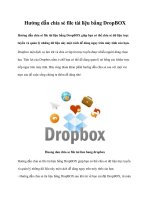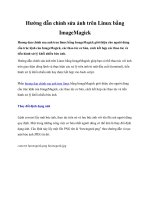Hướng dẫn chia sẻ file trực tiếp bằng Limewire ppt
Bạn đang xem bản rút gọn của tài liệu. Xem và tải ngay bản đầy đủ của tài liệu tại đây (181.46 KB, 5 trang )
Bạn có thể kết nối với một máy khác và tiến hành chia sẻ file dữ liệu với
tốc độ nhanh hơn 10 lần. Tiện ích hỗ này chính là LimeWire
Sau khi tải về và cài đặt, hãy mở chương trình lên. Trong mục Legensd,
đánh chọn Folder is fully shared including all subfolders nếu muốn chia
sẻ toàn bộ nội dung trong folder (kể cả các folder rỗng); chọn Folder is
not shared and no subfolders are shared để khóa tính năng chia sẻ file, và
Folder's files and some subfolders are shared để kích hoạt việc chia sẻ chỉ
vào lúc cần thiết.
Trong mục Save Folder, bấm nút Browse rồi chọn vị trí đặt các file tải về
từ máy khác là Desktop có thể dễ dàng quản lý chúng hơn.
Trong Shared Folders, nhấn nút Add rồi tìm đến vị trí các folder muốn
chia sẻ từ máy tính. Theo logic, bạn nên tạo một thư mục để chứa các dữ
liệu sẽ chia sẻ và một thư mục chứa dữ liệu chia sẻ được tải về. Theo đó,
bạn quay lại Desktop, nhấp chuột phải lên nó, chọn New > Folder, sau đó
đặt tên cho nó là Save Folder. Đây là thư mục chứa các file tải về.
Tương tự, bạn làm một thư mục khác trên Desktop với tên là Shared
Folder. Thư mục này sẽ chứa các file dùng để chia sẻ với người khác.
Tiếp theo, hãy quay lại chương trình, mục Save Folder, bấm Browse,
chọn nút Desktop, sau đó bấm chọn Save Folder > OK để xác nhận chọn
lựa. Tương tự, mục Shared Folder, bấm Add > Desktop > Shared
Folder > OK để chọn thư mục đó.
Sau này, nếu không muốn chia sẻ file, bạn chỉ việc xóa thư mục đó đi để
ngừng việc chia sẻ lại. Nghĩa là, người khác chỉ có thể kết nối với máy
tính của bạn qua thư mục Shared Folder.
Bây giờ, bấm Next, trong Network Speed, bạn chọn dạng đường truyền là
Dial Up nếu kết nối internet gián tiếp hoặc Broadband (or unsure) nếu sử
dụng ADSL.
Trong _System Startup, đánh chọn Start Automatically để chương trình
tự khởi động khi máy tính khởi động. Bạn bấm Next để tiếp tục. Trong
What should LimeWire do with the selected associations on startup?,
đánh chọn Ask me what to do when an association is missing để chương
trình thông báo mỗi khi có tiến trình lạ kết nối, lấy file từ máy bạn. Bấm
Next > Next rồi đánh chọn I will not use LimeWire 4.1 .6 for copyright
infringement, sau đó bấm Finish để hoàn tất quá trình cài đặt.
Để tìm kiếm file, bạn mở thẻ Library, sau đó điền từ khóa (chẳng hạn chữ
Limewire) vào khung Search In Shared Files, rồi nhấn enter để hệ thống
kết nối với máy chủ và tìm kiếm các thông tin liên quan. Muốn xem kết
quả tìm được, nhấp chuột lên mục Search.
Nếu muốn tìm được nhiều kết quả hơn, bạn chuyển qua thẻ Search. Mục
All Types, dòng Filename, điền từ khóa của file muốn kiếm (chẳng hạn
Norton Antivirus) rồi nhấn Enter để hệ thống tìm. Khi muốn tải một file
nào đó về máy, nhấp chuột phải lên nó rồi chọn Download.
Trong trường hợp muốn chia sẻ file trực tiếp giữa hai máy, bạn cần tắt
tường lửa đi. Tiếp theo, chọn Direct Connect, điền IP của máy kia vào
khung rồi nhấn nút Direct Connect, sau đó tìm và tải file tương tự như
trên.
Trong trường hợp tường lửa là do Modem gây ra và tương đối khó tắt,
bạn có thể đặt tên file theo những quy ước riêng rồi Search nó, tìm đúng
file có tên theo quy ước để tải về.